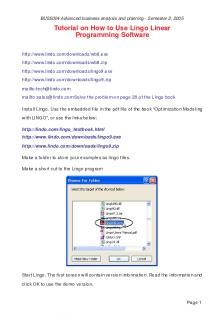Tutorial Software Arlequin PDF

| Title | Tutorial Software Arlequin |
|---|---|
| Author | Ingrid Burgoin |
| Course | Genética |
| Institution | Universidad Autónoma de Baja California Sur |
| Pages | 6 |
| File Size | 499.1 KB |
| File Type | |
| Total Downloads | 27 |
| Total Views | 156 |
Summary
Tutorial detallado que permite el uso del Software genético Arlequin. ...
Description
Universidad Autónoma de Baja California Sur Área de Conocimiento de Ciencias del Mar y de la Tierra Departamento Académico de Ciencias Marinas y Costeras Análisis genético Práctica #4 “Arlequin”
Primero se procedió a descargar el programa Arlequín, el cual fue proporcionado por el docente. Una vez instalado se abrió el programa (Figura 1).
Figura 1. Programa Arlequin abierto.
Posteriormente se le dio click en la opción “Open project”, donde se desplegó una ventana que da la opción de abrir los archivos con las secuencias, previamente proporcionadas por el docente (Figura 2).
Figura 2. Ventana para selección de los archivos con las secuencias.
Después de abrir los archivos, dentro del programa se despliega una lista de carpetas (ventana en lado izquierdo) ordenadas por muestra “Sample”, y grupos “Groups” (Figura 3).
Figura 3. Programa después de cargar los archivos y desplegado de ventana con carpetas de muestra y grupos.
Una vez que se abrieron los archivos, se le da click en el botón “Settings” de la barra superior a las ventanas de trabajo. Al igual que en el paso anterior, en la ventana del lado izquierdo se despliegan una serie de opciones llamadas “Arlequin settings”, las cuales a su vez se dividen en dos categorías “Calculation settings” y “Linkage disequilibrium” (Figura 4). Dentro de esta última división se va a elegir la opción de “Hardy-Weinberg” (Figura 5) , donde posteriormente se abre una ventana del lado derecho, la cual tiene como título “Hardy- Weinberg equilibrium”, seleccionado la opción “Perform exact test of Hardy-Weinberg equilibrium” (Figura 5).
Figura 4. Ventana con el despliegue de opciones “Arlequin settings” y sus respectivas divisiones “Calculation settings” y “Linkage disequilibrium”.
Figura 5. Selección de opción “Hardy-Weinberg” y “Perform exact test of HardyWeinberg equilibrium” dentro de la ventana del lado derecho.
Como paso siguiente, se seleccionó la opción “Arlequin Configuration” dentro de la barra principal, desplegando una lista de opciones de la cual se va a marcar la tercera casilla o la opción “Append results” (Figura 6).
Figura 6. Selección de la opción “Arlequin Configuration” y “Append results”.
Una vez realizado el paso anterior, regresamos a la opción de “Settings” y le dimos click en el botón “Start” (Figura 7).
Figura 7. Click al botón “Start”. Por último el programa abre una pestaña en el navegador Google chrome, en donde se despliegan los resultados obtenidos a partir de los archivos (Figura 8).
Figura 8. Resultados obtenidos abiertos en una pestaña de Google chrome. Aplicación de Hardy-Weinberg Una de ellas es en el área de la medicina con el estudio de procesos evolutivos de enfermedades autosómicas recesivas. Con la cual se pueda conocer el efecto de dichas enfermedades con relación a la variabilidad genética en las poblaciones, que a su vez puede depender de distintos eventos (ej. migración o colonización) o de carácter social, ya que se tiene conocimiento que algunas patologías son más comunes en ciertos grupos y no es exclusivo de humanos.
Referencias Octavio-Aguilar P. y J. Ramos-Frías. 2014. Aplicación de la genética de poblaciones en el ámbito de la medicina. Biomédica. 14: 17-19....
Similar Free PDFs

Tutorial Software Arlequin
- 6 Pages

Software engineering tutorial
- 107 Pages

Software Engineering Tutorial 1
- 4 Pages

Software engineering tutorial
- 107 Pages

Chvac Software Tutorial
- 55 Pages

Tutorial 9 - Software Testing
- 3 Pages

Software engineering tutorial
- 107 Pages

5-Software
- 16 Pages

Application Software
- 6 Pages
Popular Institutions
- Tinajero National High School - Annex
- Politeknik Caltex Riau
- Yokohama City University
- SGT University
- University of Al-Qadisiyah
- Divine Word College of Vigan
- Techniek College Rotterdam
- Universidade de Santiago
- Universiti Teknologi MARA Cawangan Johor Kampus Pasir Gudang
- Poltekkes Kemenkes Yogyakarta
- Baguio City National High School
- Colegio san marcos
- preparatoria uno
- Centro de Bachillerato Tecnológico Industrial y de Servicios No. 107
- Dalian Maritime University
- Quang Trung Secondary School
- Colegio Tecnológico en Informática
- Corporación Regional de Educación Superior
- Grupo CEDVA
- Dar Al Uloom University
- Centro de Estudios Preuniversitarios de la Universidad Nacional de Ingeniería
- 上智大学
- Aakash International School, Nuna Majara
- San Felipe Neri Catholic School
- Kang Chiao International School - New Taipei City
- Misamis Occidental National High School
- Institución Educativa Escuela Normal Juan Ladrilleros
- Kolehiyo ng Pantukan
- Batanes State College
- Instituto Continental
- Sekolah Menengah Kejuruan Kesehatan Kaltara (Tarakan)
- Colegio de La Inmaculada Concepcion - Cebu